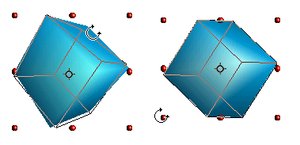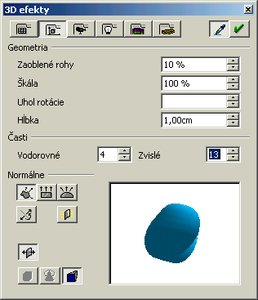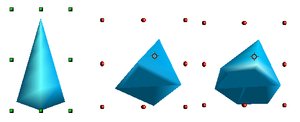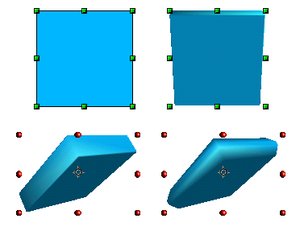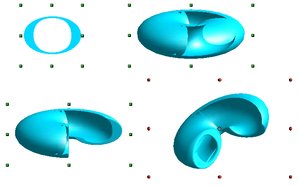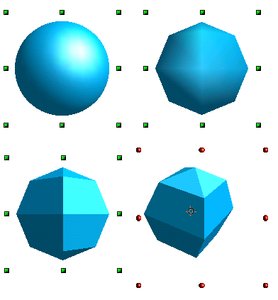3D efekty
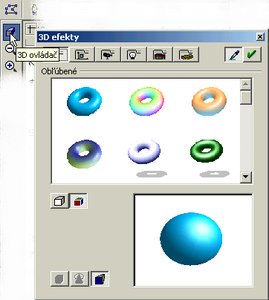 Dialógové okno 3D efekty, záložka Obľúbené
Dialógové okno 3D efekty, záložka Obľúbené
Pre úpravu priestorových objektov máme k dispozícii vlastné dialógové okno 3D efekty, ktoré je prístupné buďto cez menu Formát | 3D efekty, cez panel nástrojov (tlačidlo 3D ovládač), alebo, ak už máme nakreslený nejaký priestorový objekt, tak po jeho výbere cez pravé tlačidlo myši (voľba 3D efekty). Toto dialógové okno sa skladá zo šiestich záložiek (Obľúbené, Geometria, Tieňovanie, Osvetlenie, Textúry a Materiál), medzi ktorými prepíname pomocou šiestich tlačidiel, ktoré sa nachádzajú v ľavom hornom rohu. Na každej záložke v pravom hornom rohu nájdeme dve tlačidlá: tlačidlo Aktualizácia, ktoré slúži na to, aby sa zobrazili v tomto dialógovom okne aktuálne nastavenia práve vybraného objektu a tlačidlo Priradiť, ktorým potvrdzujeme príslušné nastavenia. V ľavom dolnom rohu nájdeme ďalšie tri tlačidlá. Prvé dve (Previesť na 3D a Previesť na kruhový objekt) slúžia na prevod dvojrozmerných obrázkov na trojrozmerné. Pokiaľ ich chceme použiť, postupujeme nasledovne: nakreslíme si ľubovoľnú plošný objekt, tento označíme a následne stlačíme jedno z týchto tlačidiel. Tretím tlačidlom Perspektíva zap/vyp nastavujeme spôsob zobrazovania vybraného trojrozmerného objektu – buďto v perspektíve (smerom dozadu sa objekt zužuje), t.j. tak, ako ho bežne vidíme, alebo v pravouhlom premietaní.
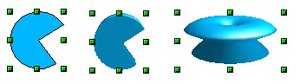 Prevádzame eliptický výsek na 3D objekt a na kruhový objekt
Prevádzame eliptický výsek na 3D objekt a na kruhový objekt
Záložka Obľúbené
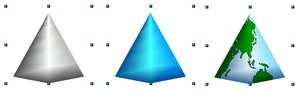 Upravujeme ihlan na obľúbenú položku v dvoch režimoch atribútov
Upravujeme ihlan na obľúbenú položku v dvoch režimoch atribútov
Záložka Obľúbené je vlastne položka 3D efekty z galérie, ktorá je prístupná aj v iných moduloch OpenOffice.org (menu Nástroje | Galéria). Táto záložka obsahuje niekoľko preddefinovaných 3D efektov, ktoré sú prehľadne zobrazené ako zoznam obrázkov. Štandardne je k dispozícii niekoľko prstencov, pomocou ktorých zmeníme osvetlenie objektu. Prvý prstenec (označený ako Obľúbený 1) nastaví východzie osvetlenie. Ďalej sa v zozname obľúbené nachádza niekoľko gulí, pomocou ktorých meníme textúru a nakoniec sa nachádzajú rôzne iné znaky a objekty, pomocou ktorých meníme najrôznejšie parametre. Pre nastavenie jednotlivých efektov z tejto ponuky máme ďalej možnosť prepínať medzi dvoma režimami – Iba 3D atribúty a Priradiť všetky atribúty.
Vlastný výber prevádzame nasledovne: Na pracovnej ploche modulu Draw si vyberieme niektorý nakreslený trojrozmerný objekt (napríklad ihlan), následne na záložke Obľúbené klikneme na príslušný obrázok, ktorý spĺňa naše požiadavky na požadovaný efekt, zvolíme si už spomínaný režim Iba 3D atribúty alebo Priradiť všetky atribúty a stlačíme tlačidlo Priradiť.
Záložka Geometria
 Meníme škálu a hĺbku priestorového textu
Meníme škálu a hĺbku priestorového textu
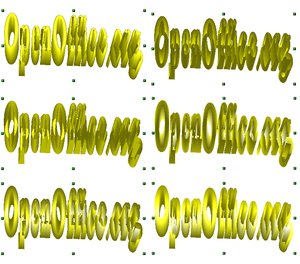 Nastavujeme normály pre priestorový text
Nastavujeme normály pre priestorový text
Na tejto záložke môžeme zmeniť geometriu vybraného trojrozmerného objektu. Zdanlivo malý počet nastavení poskytuje celú škálu efektov pre rôzne trojrozmerné útvary. Na tomto mieste musíme vopred upozorniť, že nie je možné použiť všetky nastavenia pri všetkých typoch objektov. Ako napovedá už názov prvého parametra – Zaoblené rohy – môžeme ním nastavovať stupeň zaoblenia rohov. Udávame ho v percentách od 0 do 100 a nie je ho možné aplikovať na preddefinované objekty (napríklad kocka). Pokiaľ chceme zaobliť rohy napr. kocke, musíme túto najprv nakresliť ako štvorec, potom previesť na 3D objekt a až potom nastavovať tento parameter. Veľmi efektne môžeme zmenu tohto parametra využiť napr. pri tvorbe trojrozmerných graficky formátovaných textov, kde jeho zmenou dosahujeme naozaj zaujímavé výsledky.
Parameter Škála určuje pomer medzi prednou a zadnou oblasťou trojrozmerného objektu. Pokiaľ zadáme hodnotu menšiu ako 100%, predná oblasť sa zmenší, t.j. dostaneme akoby obrátenú perspektívu. Naopak, ak zadáme hodnotu väčšiu ako 100%, predná oblasť sa zväčší.
Parameter Hĺbka určuje tretí rozmer objektu a využijeme ho pri tých objektoch, ktoré sme vytvorili z dvojrozmerných.
Parametrom Uhol rotácie môžeme nastaviť zobrazovaný rozsah z objektov, ktoré boli vytvorené pomocou funkcie Previesť na kruhový objekt. Štandardná hodnota je 360 stupňov (celý kruh) a my vlastne nastavujeme zadaním menšej hodnoty zobrazovaný výsek.
Dva parametre Vodorovné a Zvislé časti určujú počet častí, z ktorých zostavujeme trojrozmerné teleso. Napríklad pri ihlane počet Vodorovné určuje základňu (3 – trojuholník, 4 – štvorec, 6 – šesťuholník, …)
V spodnej časti sa nachádza ďalších šesť tlačidiel pre zmenu geometrie. Tlačidlá Špecificky pre objekt, Plochý a Sférické fungujú ako prepínač (t.j. iba jedno z nich môže a aj musí byť stlačené) a určujú, akým spôsobom bude objekt zobrazovaný. Voľba Špecificky pre objekt znamená, že sa bude zobrazovať tak, ako je definovaný – t.j. kruhový objekt a kruhovú oblasť predstavuje kruhový priemet a štvorcový objekt predstavuje plochý priemet. Voľba Plochý znamená, že aj krivky budú znázornené ako malé plochy (mnohouholníky). Voľba Sférické naopak znamená, že aj štvorcové objekty budú zobrazované v kruhových priemetoch.
Stlačením tlačidla Prevrátiť normály môžeme zmeniť vonkajšie osvetlenie vybraného objektu za vnútorné. Efekt je viditeľný iba pri otvorených 3D objektoch.
Tlačidlom Dvojstranné osvetlenie je možné pri otvorených objektoch zadať rovnaké vnútorné a vonkajšie osvetlenie.
Tlačidlo Obojstranné zobrazí vybraný objekt ako uzatvorený. Po transformácii niektorých dvojrozmerných objektov na 3D objekt môže dôjsť k tomu, že nie všetky plochy sú úplné. Táto voľba zabezpečí, že objekty budú obsahovať úplné plochy.
 Meníme zaoblenie rohu v priestorovom texte
Meníme zaoblenie rohu v priestorovom texte